Hỗ trợ tư vấn
Tư vấn - Giải đáp - Hỗ trợ đặt tài liệu
Mua gói Pro để tải file trên Download.vn và trải nghiệm website không quảng cáo
Tìm hiểu thêm » Hỗ trợ qua ZaloNếu bạn trót cập nhật Chrome nhưng lại không quen cách sử dụng hoặc vì lý do nào đó mà muốn quay trở lại Chrome phiên bản cũ hơn thì có thể làm theo hướng dẫn hạ phiên bản Chrome dưới đây của Download.vn.
Chrome 69 vừa ra mắt người dùng máy tính cách đây không lâu, ngoài việc thay đổi giao diện, trình duyệt web số một thế giới này còn được bổ sung thêm rất nhiều tính năng mới. Tuy nhiên không phải ai cũng thích và quen với những nâng cấp mới này từ Chrome, nếu bạn cũng thế, nếu bạn cũng muốn đưa Chrome về phiên bản cũ hơn thì đây là giải pháp.
Google ChromeGoogle Chrome cho Mac
Bước 1: Các bạn khởi động trình duyệt trình duyệt Chrome lên rồi nhập lệnh "chrome://flags" vào thanh địa chỉ, sau đó Enter.
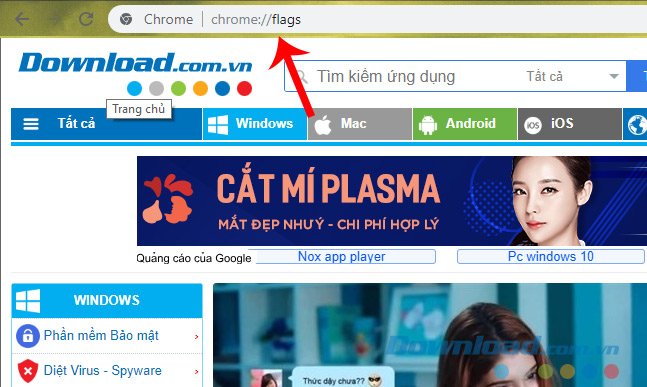
Bước 2: Tại giao diện tiếp theo, nhập từ khóa tìm kiếm "top-chrome-md" vào khung tìm kiếm rồi nhấn Enter.
Bước 3: Khi kết quả hiện ra, bạn quan sát và tìm mục UI Layout / click chuột trái vào Default rồi thay đổi lựa chọn này thành Normal.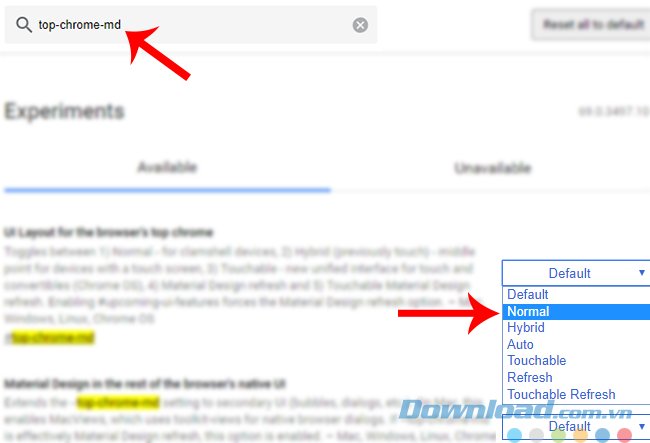
Bước 4: Chọn chuột trái vào Relaunch Now để khởi động lại trình duyệt.
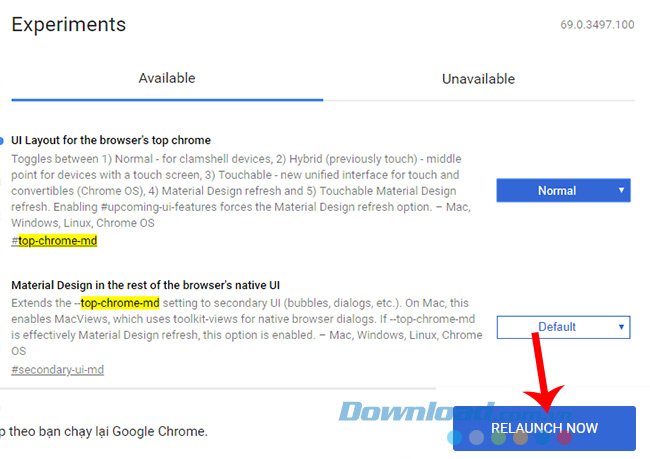
Sau khi khởi động lại, bạn sẽ thấy Chrome đã được đưa về phiên bản cũ hơn trước đó. Toàn bộ giao diện và tính năng cũng được thay đổi trở lại như cũ.
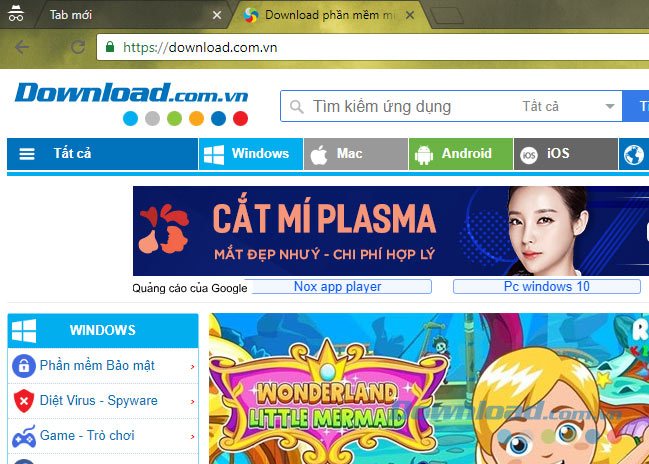
Nếu không muốn sử dụng những phiên bản mới và cũng để chắc chắn, bạn nên thực hiện thiết lập để tắt tự động cập nhật trên Chrome để trình duyệt này không tự update những lần sau nữa.
Theo Nghị định 147/2024/ND-CP, bạn cần xác thực tài khoản trước khi sử dụng tính năng này. Chúng tôi sẽ gửi mã xác thực qua SMS hoặc Zalo tới số điện thoại mà bạn nhập dưới đây: